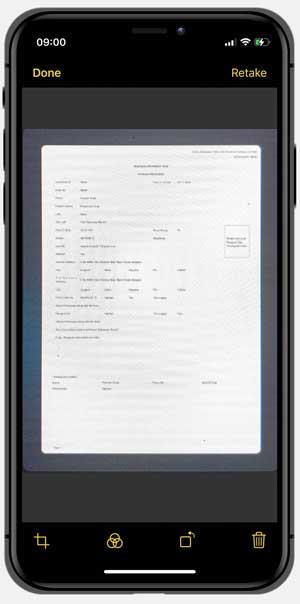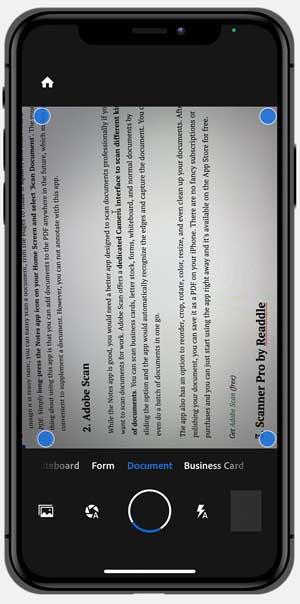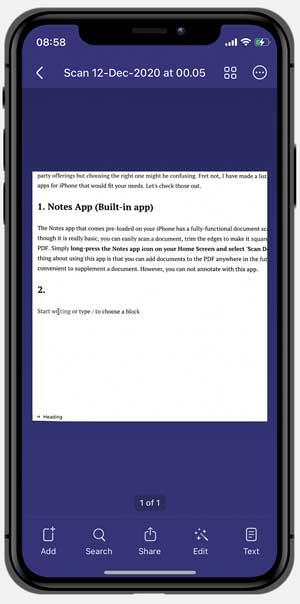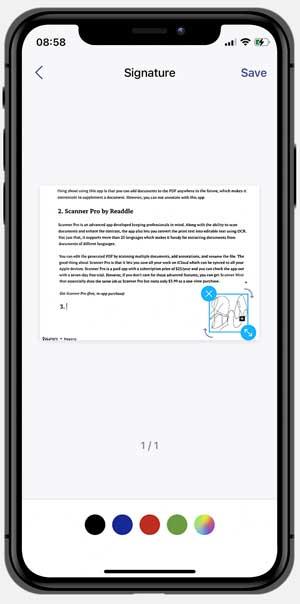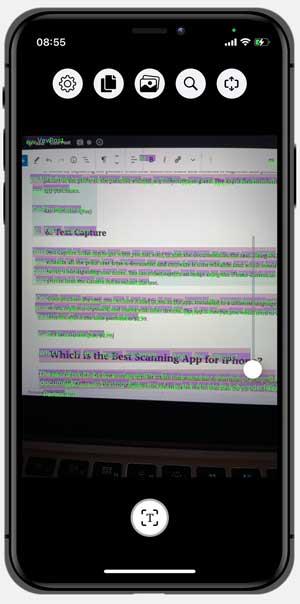Che tu sia in viaggio o lavori da casa, la scansione e il caricamento di documenti fa parte della routine quotidiana. Esistono molti modi per scansionare un documento su iPhone che vanno dall'app Notes nativa a offerte di terze parti, ma scegliere quello giusto potrebbe creare confusione. Abbiamo tutti esigenze diverse e non esiste una soluzione adatta a tutte le taglie. Non preoccuparti, ho stilato un elenco delle migliori app di scansione per iPhone che si adattano alle tue esigenze. Diamo un'occhiata a quelli.
1. App Note (preinstallata)
L'app Notes che viene precaricata sul tuo iPhone ha una funzione di scansione dei documenti completamente funzionale. Anche se è davvero semplice, puoi facilmente scansionare un documento, tagliare i bordi per renderlo quadrato e condividerlo come PDF. Basta premere a lungo l'icona dell'app Note sulla schermata iniziale e selezionare "Scansione documento". L'aspetto positivo dell'utilizzo di questa app è che puoi aggiungere documenti al PDF ovunque in futuro, il che rende conveniente integrare un documento. Tuttavia, non puoi annotare i PDF con questa app.
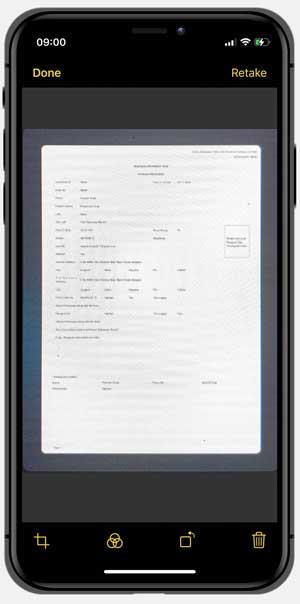
2. Scansione Adobe
Sebbene l'app Note sia buona, è necessaria un'app meglio progettata per scansionare documenti in modo professionale se desideri scansionare documenti per lavoro. Adobe Scan offre un'interfaccia della fotocamera dedicata per scansionare diversi tipi di documenti . Puoi scansionare biglietti da visita, lettere, moduli, lavagna e documenti normali facendo scorrere l'opzione e l'app riconoscerà automaticamente i bordi e acquisirà il documento. Puoi anche scansionare un batch di documenti in una volta sola.
L'app ha anche un'opzione per riordinare, ritagliare, ruotare, colorare, ridimensionare e persino ripulire i tuoi documenti. Dopo aver lucidato il tuo documento, puoi salvarlo come PDF sul tuo iPhone. Non ci sono abbonamenti o acquisti fantasiosi e puoi semplicemente iniziare a utilizzare l'app subito. È disponibile gratuitamente su App Store, il che la rende una delle migliori app di scansione per iPhone.
Ottieni Adobe Scan (gratuito)
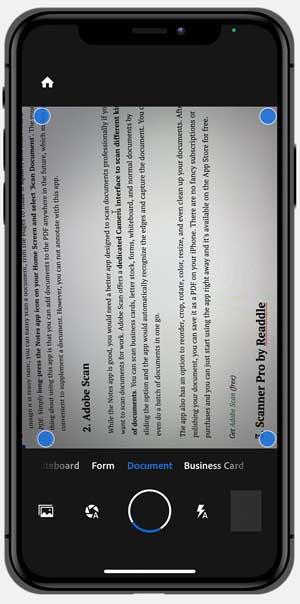
3. Scanner Pro di Readdle
Scanner Pro è un'app di scansione avanzata per iPhone sviluppata pensando ai professionisti. Oltre alla possibilità di scansionare documenti e migliorare il contrasto, l'app consente anche di convertire il testo di stampa in testo modificabile utilizzando l'OCR . Non solo, supporta più di 25 lingue, il che lo rende utile per estrarre testo da documenti in diverse lingue.
È possibile modificare il PDF generato eseguendo la scansione di più documenti, aggiungere annotazioni e rinominare il file. La cosa buona di Scanner Pro è che ti consente di salvare tutto il tuo lavoro su iCloud che può essere quindi sincronizzato su tutti i tuoi dispositivi Apple. Scanner Pro è un'app a pagamento con un prezzo di abbonamento di $ 25 all'anno e puoi provare l'app con una prova gratuita di sette giorni. Tuttavia, se non ti interessano quelle funzionalità avanzate, puoi ottenere Scanner Mini che essenzialmente fa lo stesso lavoro di Scanner Pro ma costa solo $ 3,99 come acquisto una tantum.
Ottieni Scanner Pro (acquisto in-app gratuito)
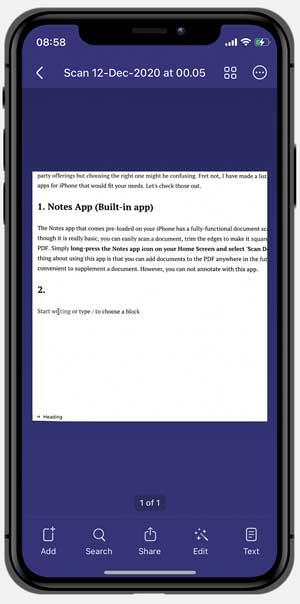
4. App per scanner
Scanner App è un'app immensamente popolare per la scansione di documenti e include molte funzionalità che rendono utile questa app. L'interfaccia della fotocamera è personalizzata per acquisire ID, passaporti, documenti, ecc. e l'app rileva automaticamente i bordi di una pagina e scansiona il documento all'istante. Il nome è così poco intuitivo però.
Insieme agli strumenti di modifica standard come la regolazione della luminosità, l'OCR, il raddrizzamento dei bordi, ecc., spicca la caratteristica della firma. Poiché puoi creare una firma digitale e firmare efficacemente i documenti in movimento. L'app Scanner è un'app basata su abbonamento che offre molte funzionalità intuitive a $ 3,99/mese.
Ottieni l' app Scanner (acquisto in-app gratuito)
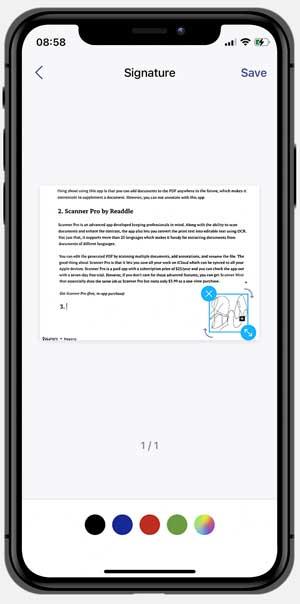
5. Scansione fotografica
PhotoScan è un'interessante app scanner per iPhone di Google che invece di scansionare documenti, ti consente di scansionare le tue foto e le polaroid . Se hai mai provato a catturare una polaroid sul tuo iPhone, sapresti quanto bagliore ottieni nel risultato finale. Questa app applica la magia computazionale e ti consente di digitalizzare quei momenti in modo efficace senza alcun riflesso.
Funziona catturando l'immagine da diversi lati/angolazioni e la unisce per creare un'immagine impeccabile. L'app è gratuita e non prevede acquisti in-app.
Ottieni PhotoScan (gratuito)

6. Acquisizione del testo
Text Capture è l'app da ottenere quando vuoi solo scansionare documenti per il testo. Utilizzando l'OCR, questa app di scansione per iPhone estrae tutto il testo di stampa da un documento e lo converte in testo modificabile . Sarebbe utile durante la digitalizzazione dei tuoi appunti. Puoi acquisire un'immagine utilizzando la fotocamera dell'iPhone o selezionare qualsiasi immagine salvata sul dispositivo.
Una volta che hai il testo, puoi farlo leggere dall'app, tradurre in una lingua diversa, modificato per correggere gli errori, copiato negli appunti e condiviso con altri dispositivi. Text Capture è gratuito ma dovresti sbloccare le funzionalità con un acquisto una tantum di $ 2,99.
Ottieni Text Capture (gratuito, $ 2,99)
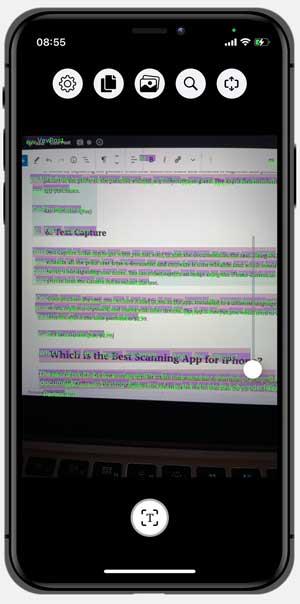
Quali sono le migliori app di scansione per iPhone?
Queste erano alcune delle migliori app di scansione per iPhone che puoi utilizzare per scansionare documenti, estrarre e modificare testo, creare file PDF, annotarli e persino lavorare con le immagini. Che si tratti di un documento, un documento d'identità o una vecchia fotografia, puoi trovare un'app nell'elenco. Ad esempio, puoi utilizzare Text Capture per estrarre il testo da un documento di stampa e copiarlo sul tuo iPhone e computer, PhotoScan ti consente di digitalizzare le foto e Scanner è uno scanner di documenti multiuso per professionisti. Quale app usi di più? Fammi sapere su Twitter .
Da leggere: come annotare e firmare i tuoi PDF su iPhone